Nutzen Sie das unglaubliche Marketingpotenzial von TikTok mit TikTok Ads und TikTok Catalog. Als eine der am schnellsten wachsenden Social-Media-Plattformen bietet TikTok Unternehmen eine spannende Möglichkeit, ein großes globales Publikum zu erreichen und mit ihm in Kontakt zu treten. Mit TikTok Ads können Marken ihrer Kreativität freien Lauf lassen und fesselnde Werbekampagnen liefern. Dadurch können sie authentische Verbindungen pflegen und einen unvergesslichen Eindruck in der TikTok-Community hinterlassen. Darüber hinaus ermöglicht der TikTok-Katalog E-Commerce-Unternehmen, ihre Produktkataloge direkt auf der Plattform anzuzeigen und so den Benutzern ein nahtloses und umfassendes Einkaufserlebnis zu bieten. Durch die Kombination der Leistungsfähigkeit von TikTok Ads und TikTok Catalog können Marken ihre Marketingbemühungen intensivieren, die Conversions steigern und in der dynamischen Welt des Social Commerce einen deutlichen Einfluss erzielen.
Mit dem Conversios-Plugin können Sie Produktdaten ganz einfach aus Ihrem WooCommerce-Shop in den TikTok-Katalog übertragen. Verwalten und aktualisieren Sie die Produkte in Ihrem TikTok-Katalog nahtlos.
Integration von TikTok-Geschäftskonten #
Mit dem Conversios-Plugin können Sie Ihr TikTok Business Manager-Konto einfach integrieren und den Katalogerstellungsprozess automatisieren.
Um einen TikTok-Katalog zu erstellen, können Sie die folgenden Schritte ausführen:
Schritt 1: Gehen Sie zum Conversios-Plugin-Dashboard > und navigieren Sie zur Option „Produkt-Feed-Manager“ im Dropdown-Menü.
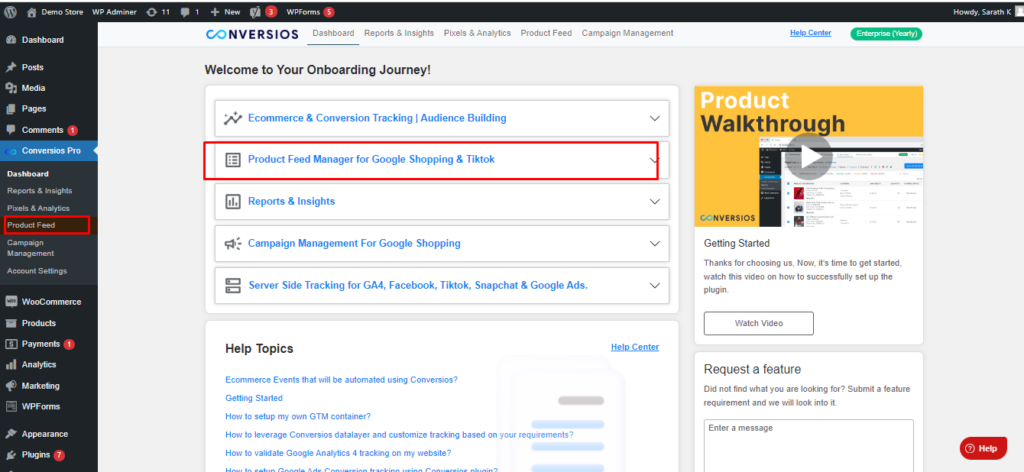
Schritt 2: Navigieren Sie im Dropdown-Menü „Produkt-Feed“ zu „Kanalkonfiguration“.
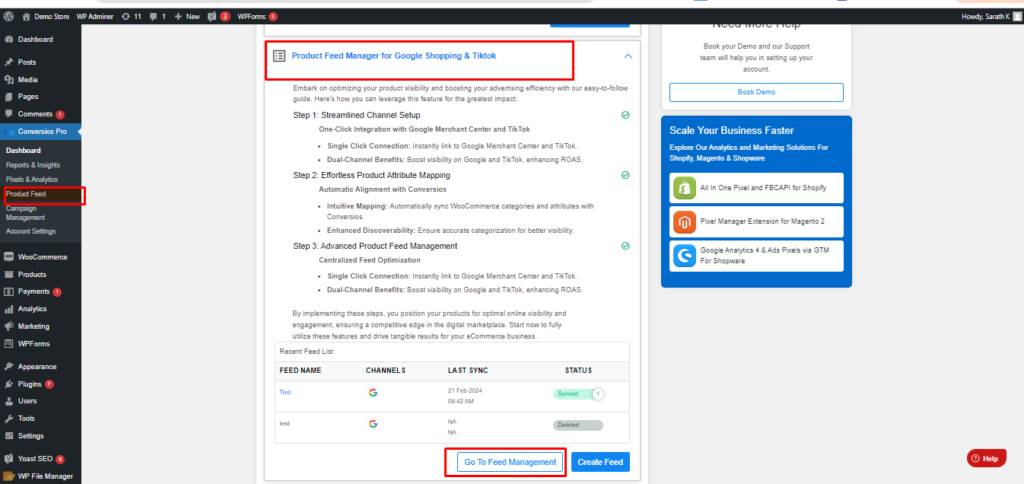
Wenn Sie auf das TikTok-Geschäftskonto klicken, wird ein Bildschirm angezeigt, auf dem Sie sich über „Mit TikTok fortfahren“ anmelden und Ihr TikTok-Konto zur Verknüpfung verwenden können.
Wählen Sie als Nächstes aus der Dropdown-Liste das TikTok-Geschäftskonto aus, das mit dem TikTok-Konto verknüpft ist, das für die Anmeldung verwendet wird.
Sobald das Geschäftskonto ausgewählt ist, müssen Sie einen Katalog dem Land zuordnen und die Einstellungen speichern.
Bitte beachten Sie: Wenn Sie einen Feed für ein Zielland erstellen, wird der diesem Land zugeordnete TikTok-Katalog gemäß Ihrer Zuordnung abgerufen. Wenn kein Katalog mit dem ausgewählten Zielland vorhanden ist, wird ein neuer Katalog erstellt
Erstellen Sie einen neuen Feed und übertragen Sie Ihre Woocomerce-Produkte auf das Google Merchant Center-/Tik Tok Business Manager-Konto #
Klicken Sie im Kopfmenü auf der Registerkarte „Produkt-Feed“ auf „Feed-Management“.
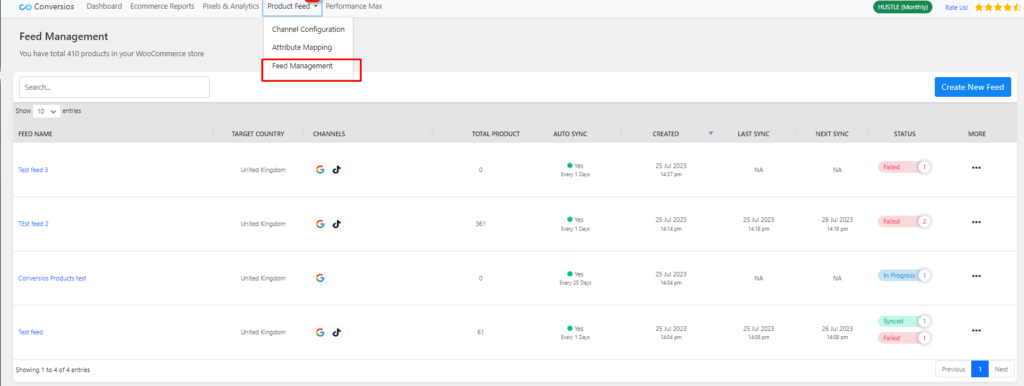
Klicken Sie oben rechts auf „Neuen Feed erstellen“.
Geben Sie Ihrem Feed einen Namen wie „May Sales“ oder „Sales in the USA“.
Sie können eine automatische Synchronisierungsoption zusammen mit den Tagesintervallen für die Planung der automatischen Synchronisierung festlegen.
Wählen Sie die verknüpften Feed-Kanäle, das Google Merchant Center und/oder den TikTok-Katalog aus
Klicken Sie auf Erstellen und Weiter. Dadurch werden Sie zum Feed-Bildschirm weitergeleitet, wo Sie die gewünschten Produkte für den Produkt-Feed auswählen können.
Sie können die Feeddetails über die Schaltfläche „Bearbeiten“ bearbeiten. Bitte beachten Sie, dass Sie den ausgewählten Kanal für den Feed nicht mehr ändern können, sobald der Produkt-Feed-Prozess gestartet ist.
Nachdem Sie die Produkte ausgewählt haben, klicken Sie rechts oben auf „Produkte synchronisieren“. Das Plugin listet die Kategorien und Attribute für die ausgewählten Produkte auf. Wenn Sie die Details im vorherigen Schritt zuordnen, sehen Sie hier die zugeordneten Felder.
Sie können die gespeicherten Details bearbeiten und auf die Schaltfläche Weiter klicken.
Wenn Sie alles abgeschlossen haben, klicken Sie unten auf die Schaltfläche „Produkte synchronisieren“.
Ordnen Sie Ihre WooCommerce-Produktattribute und -Kataloge den Conversios-Produktattributen und -Katalogen zu.